POLYCOM特色功能介绍演示
Polycom极致高清技术培训演示

任何视频会议系统都可接收-无需H.239支持
PPT文档演模板
Polycom极致高清技术培训演示
恶劣网络环境中的纠错技术 (LPR)
• 超强的网络纠错能力
•竞争对手在 5% 丢包率的图像
PPT文档演模板
•Polycom 在 5% 丢包率时的图像
Polycom极致高清技术培训演示
极致高清产品
PPT文档演模板
HDX 8002 HD 720p 2Mbps 3(2HD,1SD)
3(2HD,1SD) HD 720P 4M带宽 P+C、P+C IP、PoC PRI、BRI、V.35网络接口 第2摄像机接口 双显示器(DVI-I)接口
PPT文档演模板
Polycom极致高清技术培训演示
HDX8000系列配置
• 高清分辨率720P
8M
4M
内置8点或4点MCU 内置4点MCU
4M 内置4点MCU
PoC PRI、BRI、V.35网 络接口
PoC
PoC
PRI、BRI、V.35 PRI、BRI、V.35
网络接口
网络接口
PPT文档演模板
Polycom极致高清技术培训演示
高清视频会议终端HDX8000系列
• 支持高清的视频
l 最高支持4M带宽 l 1M+ 带宽下支持HD720P , 256K 带宽下支持4CIF
l PC预览、PC桌面共享、分屏显示一键实现
• 内置标准模拟电话端口
l 实现音视频一体化会议
PPT文档演模板
Polycom极致高清技术培训演示
Polycom HDX 系列产品定位
HDX 4000
HDX 7000
HDX 8000
POLYCOM特色功能介绍演示V2.1

Polycom特色功能介绍、演示POLYCOM2013-3目录一、操作便捷,易于使用 (3)1、智能化遥控 (3)2、全向数字拾音 (3)3、全中文应用 (4)4、全自动参数协商 (5)5、电话应急参会 (5)6、自动语音跟踪智能导播摄像机 (6)7、平板电脑智能配对会控 (7)二、一流效果,极佳体验 (8)1、全系统H.264 HP高清流畅视频 (8)2、全系统ITU G.719立体声高保真原声传送 (9)3、超级高清视频 (9)4、无线双流应用 (11)5、超级双流应用 (12)6、手写双流 (13)7、中文字幕应用 (13)8、定制轮训应用 (14)9、智能双流控制应用 (15)10、高清组播应用 (16)11、自助会议应用 (17)三、全面的方案,独到的设备 (19)1、专业UC通讯公司,完善的架构设计 (19)1、最佳的领导及员工桌面应用 (20)2、最佳的移动应用 (21)3、业界最强大的1080P高清录播和内容分发系统 (22)4、业界“最真”的远真应用 (25)5、业界最优秀的会议室集成应用 (27)6、全面、深度的第三方互通协作 (29)四、完善的备份,可靠的会议 (30)1、高效音视频纠错应用 (30)2、专业会议保障 (31)3、双机热备应用 (33)4、音频备份及音视频资源共享 (34)5、会场预监应用 (34)6、安全会议应用 (35)五、综合管理,灵活调度 (36)1、全面的远程集中管理CMA4000/5000、RPRM (36)2、资源虚拟化管理和调度服务器DMA 7000 (37)3、灵活实用的本地化会议调度管理系统 (38)一、操作便捷,易于使用1、智能化遥控-用户体验最好的中文遥控您是否遭遇过如下烦恼:需要输入中文时,才发现遥控器全是英文标识的?输入完一行后,才发现前面或中间有输错的情形?刚做了一个操作,却忘了做了些什么?想关闭终端电源,却发现终端在机柜或控制室?。
Polycom高清MCU产品介绍(PPT)

渠道认证培训 | May 6, 2009 | Polycom Confidential
7
系统架构
3U高度 MPM+ 媒体处理模块*2 CNTL 管理服务器 可选IAM插板式SE200应用服务器 RTM IP-硬件管理模块(Shelf Management)
RTM IP 硬件模块
媒体处理模 块
2 负载均衡电源 模块
渠道认证培训 | May 6, 2009 | Polycom Confidential
风扇模块 集成应用模 块
控制模块
8
系统架构
独立硬件模块,收集传感器读数 基本运行状态监测
• 板卡、风扇、电源和IP背板
异常和故障告警 主要部件复位
渠道认证培训 | May 6, 2009 | Polycom Confidential
27
高清双流
主路和辅路均支持H.264 主路高清下的双流
• 静态图文 • 动态视频
带宽资源分配动态可调
渠道认证培训 | May 6, 2009 | Polycom Confidential
28
剧场效果
多点会议中,营造“剧场”般的会议效果 1080p 30fps “高清晰”图像 720p 60fps “超流畅”动态画面 支持22KHz宽带立体声音频 支持高清双流
渠道认证培训 | May 6, 2009 | Polycom Confidential
35
完备的设备管理功能
硬件状态实时监测 状态异常告警 资源利用率报告 系统日志 CDR呼叫日志
Polycom 产品介绍(二)

• • • • •
1080p60 People/Content SmartPairing™ 窄带高清H.264High Profile H.264 SVC LPR/Siren LPR
高清分辨率: 1080p60fps from 1740 kbps 1080p30fps from 1024 kbps 720p60 fps from 832 kbps 720p30 fps from 512 kbps 宽屏分辨率: w288p from 128 kbps
• 支持内置多点:6路
• 小巧、光滑设计
• 1U 标准机架式
• 完全重新设计的用户接口
– – 无需培训,用户可以轻易地开启和操控他们的视频通话 便于普通用户使用,解放管理员,降低用频率排布的菜单选项
定制化的主界面
• 直观的摄像机预设位设置
• • • •
设计小巧、安装灵活 HDMI接口简化安装 3G-SDI接口用于长距离传输(Group550) 机身内置红外接收器
EagleEye Director
EagleEye III
EagleEye View
EagleEye Acoustic
• 自动语音跟踪 • 适合大会议室及普 通教室使用
• 1080p60视频 , 12倍光学变焦能力 • 适合普通型会议室
宽屏分辨率: w288p from 128 kbps w448 from 384 kbps w576p from 512 k bps
3 Video Inputs (HDCI+HDMI+VGA)
2 video output (HDMI) 4 Audio Input (Clink2+HDCI+HDMI+3.5mm) 2 Audio Output (HDMI+3.5mm) Siren22 StereoSurround™、AAC-LD(for TIP) H.323 and SIP up to 6Mbps People+Content™ 和PPCIP 最大支持2个Group Mic级联
POLYCOM视频会议终端K80操作手册

定期开机加热(2次 月 以除湿气 以除湿气。 定期开机加热 次/月)以除湿气。
定期检查电源情况、线路情况。 定期检查电源情况、线路情况。
注意更换遥控器电池, 注意更换遥控器电池,长期不用则应 取出电池。 取出电池。
谢 谢!
可测试终 端发音
系统重设
输入终端 序列号
建议删除 系统配置
系统重设
系统信息
激活720P解码功能(可选) 激活720P解码功能(可选) 720P解码功能
访问K80 访问K80 Web
配置浏览器以使用 K80 Web UI: :
1 确保使用 Microsoft Internet Explorer 6.0 或更高版本作为Web浏览器, 并确保计算机已经安装了 Java 1.2 或更高版本。 2 配置浏览器以允许Cookie。
LAN属性 LAN属性
LAN 属性 设置 IP 地址
如出 现大 量丢 包请 调整 此两 项设 置
网络设置
网 络 设 置
网络设置
网络设置
网络设置---呼叫首选项 网络设置---呼叫首选项 --基本模式 不可选
诊断
诊断
近端回路测试通讯模拟测试
诊断— 诊断—音频
音频诊断
可测试终 端音频输 入情况
系统信息查看
系统 信息 查看
监视器设置
监视 器数 量
注意: 注意: 监视器1输出口可同时输出分量、复合、S端子三路信号 建议连接分量接口
K80视频端口说明 K80视频端口说明
摄像机设置
注意: 注意:默认视频源是指开机时所使用的摄像头视频源
音频设置
取消Polycom Sterosurround选项
访问系统: 使用 K80 Web UI访问系统: 访问系统
polycom基本操作指南

polycom group 310基本操作指南遥控按键说明:
开机关机
1.设备通电后触摸设备的开机按钮或长按摇控的(拨号键),设
备蓝色指示灯闪烁,设备开机。
2.长按设备的开关键或遥控的结束键,设备显示关机后放开,设
备进行关机。
拨打视频会议操作:
1.按(拨号键),进入拨号界面
输入对方的IP地址,再次按键进行呼叫。
2.通过方向键可以查看通话记录。
选中选中通讯过的地址再次按键进行呼叫
3.通过方向键查看通讯录:
选择相应的通讯录按键进行呼叫。
注意:通讯录中的中梁上海1号会议室、2号会议室…为物理会议室,拨打是与相应的会议室进行点对点视频会议。
如需进行多方会议,请
拨打虚拟会议室。
菜单调整:
按键打开菜单:
1.添加呼叫,就会进入拨号界面,输入要添加的会议地址进行多方
会议,此操作必须播入虚拟会议室才可操作。
2.显示内容:当连接电脑后投影无像显示。
选择“显示摄像头2”。
3.我的视频
关闭和打开摄像头。
4.摄像头
可调整自己或对方的摄像头。
预设,根据需要设置摄像头照射的位置。
设置好摄像头照射的位置后长按相应的数字键,会记录相应的位置,视频时通过按相应的数字键就可以调整摄像头的位置。
0为设备开机的默认位置。
5.布局
根据多方会议的点数进行调整画面显示的方式。
调整音量和摄像头焦距:
音量键,调整声音大小。
调整摄像头焦距。
Polycom产品及解决方案介绍(新)

360°高 灵敏度 数字麦 克风
StereoSurrou nd™环绕立体
声
“通过Polycom的Siren-22协议发送的音频相当出色,提供了被我们称之为 “剧场”级别的体验”
——摘自Wainhouse Research高清视频会议系统评测
© Polycom, Inc. All rights reserved.
股票代码:PLCM
© Polycom, Inc. All rights reserved.
5
Polycom – 提供全面的音视频产品
视频呈现
远真
会议室
个人桌面/移动
网络核心
RPX/OTX/ATX
多点控制单元 MCU
RPD VVX 1500 HDX 4500
管理
录制 和点播
RPM
安全
语音产品
RMX 4000
通用视频协作
视频资源管理
通用访问安全
视频内容管理
© Polycom, Inc. All rights reserved.
26
电信级大型和中型视频会议解决方案(RMX4000/2000/1500)
RMX4000
RMX2000
RMX1800
应用场景
− 超强的运营级视频会议解决方案
系统容量
− 60个HD 1080p 终端多分屏 − 120个HD 720p 终端多分屏 − 240个SD 终端多分屏 − 360个CIF(H.264)终端多分屏 − 1440个VOIP语音资源 − 400个PSTN语音接入
16
视频会议解决方案 – 运营商
联通宝视通是全球最大的视频会议运营网
© Polycom, Inc. All rights reserved.
POLYCOM部分功能介绍
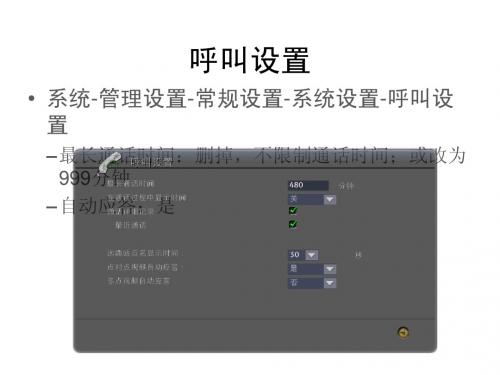
发言时从电视机听到自已的声音
• 原因1:对方MIC离扩声设备太近,自已的 声音从对方的麦克又传回来了(对方调音台 设置有错,自动返送声音)。
–措施: 对方关小扬声器音量,同时确保话筒远 离扬声器;
• 原因2:音频输出接到了VCR的音频输出。
–措施: 把音频输出调整到第1路音频输出;
对方从电视机听到对方自已的声 音
• 系统电源打开后,按住恢复按钮至少 15 秒,系统重新启动并显 示设置向导。
1)看不见图像
原因:第一路视频输出设置的格式和所接入的线缆不对。
• 措施1:长按“显示”键,出现输出类型后选择相对应的视频输 出; • 措施2:知道系统的IP地址,通过WEB登录到设备,在“监视器” 中修改相应的输出类型。
• 原因1:本地MIC离扩声设备太近,自已的 声音从对方的麦克又传回来了。
–措施: 对方关小扬声器音量,同时确保话筒远 离扬声器;
无线MIC(第 有线 输出 无线 第 有线MIC(第 会议终端 ( •输入 原因2:调音台设置出错。 (第N路) 路 1路) 2路) 路 路 远端会场声音 至音响、功放 (主输出) 至会议终端 (AUX)
通过遥控器改变视频接口
• 将遥控器对准摄像头 • 长按“显示”键5秒 • 显示接口类型(S-Video,色差,DVI, VGA等) • 按上下键选择需要的接口 • 按向右键确认选择 无效:外接液晶显示器,重做上述操作
监视器设置
• Web登陆-管理设置-监视器
–选择视频输出的相关信息:视频格式和显示比例
5)主监视器上无画面/闪烁
• 系统闲置一段时间后,系统进入休眠模式, 请拿起遥控器,唤醒系统; • 确认显示器电缆的连接;
对方听不到声音
原因:静音或者调音台无声音送出
Polycom VVX商务IP电话BToE功能说明书
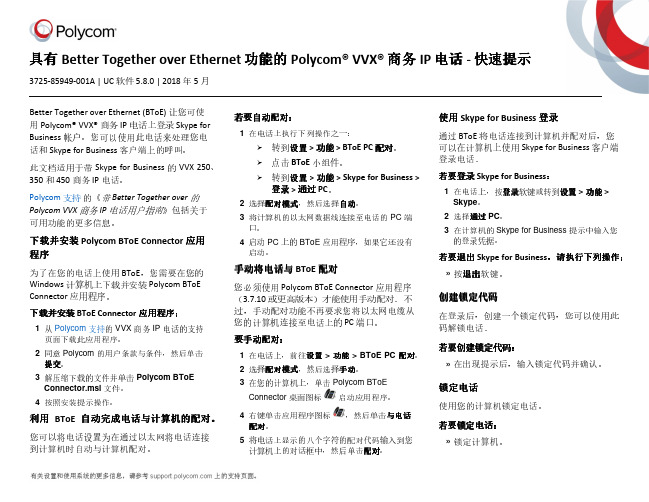
1 从页面Po下ly载co此m应支用持程的序V。VX 商务 IP 电话的支持 2 同提意交。Polycom 的用户条款与条件,然后单击 3 C解o压nn缩e下cto载r.的m文si件文并件单。击 Polycom BToE 4 按照安装提示操作。
1 在电话上,前往设置 > 功能 > BToE PC 配对。 2 选择配对模式,然后选择手动。 3 在您的计算机上,单击 Polycom BToE
桌面图标 Connector 启动应用程序。 4 右配键对单。击应用程序图标 ,然后单击与电话 5 将计电算话机上上显的示对的话八框个中字,符然的后配单对击配代码对输。入到您
暂停和恢复通话
同当音Bu用您频sin户以和es帐不视s 客户同频户登用Sk端录户yp时电帐e,f话户or您和登B可u客录si以n户电e在s端话s电呼时和话叫,Sk上。您yp暂当还e停f您可or活以以动相暂 停视频通话。 但是,当您在电话上暂停音频或视频通话时, 该中通保话持在活计动算状机态上。的 Skype for Business 客户端 要暂停和恢复音频或视频通话:
1 在电话上按暂停。 2 在电话上按恢复。
在计算机和电话之间移动通话音频。
您可以在电话和计算机之间移动音频。 要行在下计列算操机作与:手机之间移动通话音频,请执
在 客户端中,单击 1 Skype for Business 。 2 单击设备,执行下列操作之一:
单话击。听筒,即可将通话音频移至电 单音击频移PC至麦计克算风机和。免提,即可将通话
© 2018 Pol且yc均om已, I在nc美. 保国留及所其有他权国利家。注P册oly并co/m或®成以为及了与普Pw通olwy法cwo所.mpo认产lyc可品om的相.c标关om志的。名其称他和所标有志商均标为均Po为ly其co各m,自In所c.有的者商的标财及产/或。服务标志,
POLYCOM视频会议终端K80操作手册.pptx

南京普天通信股份有限公司 2009年05月
目录 ➢K80终端 ➢K80终端遥控器使用详解 ➢K80终端初始安装界面详解 ➢K80终端操作界面详解 ➢K80终端日常维护及注意事项
领先的视频会议终端 K80
19寸标准机架设计 支持高清的视频
最高支持4M带宽 接收HD720P ,384K 以上带宽支持发送4CIF
支持最新的22KHz的高清立体声音频
Siren™ 22 StereoSurround™ (G.719)
支持高清的内容共享
支持标准的 People+Content™ (H.239)
支持AES 支持LPR技术 支持中文字幕和实时发布会议信息
K80连接图1
K80连接图2
K80系列终端遥控器使用详解
K80终端初始安装界面详解
开 机 选 择 语 言
HDX系列终端初始安装界面详解
可选
择IP
配置
方式
设置 网关\ 子网 掩码
建议
清空 或改 为常 用密 码
K80系列终端初始安装界面详解
此步完成后,终端将自动重启
主页
对方 号码 在这 里输 入
此处 无呼 叫速 率选 择,采 用默 认速 率
终端 主界 面,背 景为 摄像 头画 面
• 4、All that you do, do with your might; things done by halves are never done right. ----R.H. Stoddard, American poet做一切事都应尽力而为,半途而废永远不行 8.5.20208.5.202011:0311:0311:03:1011:03:10
• 2、Our destiny offers not only the cup of despair, but the chalice of opportunity. (Richard Nixon, American President )命运给予我们的不是失望之酒,而是机会之杯。二〇二〇年八月五日2020年8月5 日星期三
宝利通(Polycom)视频会议 RMX 2000简介(中文)

本方案中配置的 RMX2000 是实时媒体会议平台,可为招商银行提供简单和 易于管理的多点视频和一体化(视频,音频,内容)的会议服务。
最新一代的电信级平台 RMX2000 实时媒体会议平台基于先进的电信计算体系结构(AdvancedTCA)提 供最佳的清晰、锐丽的视频、音频和多媒体内容。基于标准的平台设计,采用最 先进的通信技术,确保优良的产品性能、可靠性和可管理性,可支持 H,323 和 SIP 以及两者混合的会议,可支持 H.261,H.263,H.263++,H.264 等视频协议, 能支持 720P 的 HD 效果,以及能支持 G.711a/u、G.722、G.722.1、G.723.1、G.729 和 Siren™ 14、G.722.1 Annex C 宽带音频协议。
视频参数 • H.261,H.263,H.263++,H.264 • 最大每秒 30 帧 • 视频格式支持包括 QCIF、CIF 和 SIF 直至 720p • 支持最高 720p 的多分屏(CP)、协议转换及声音激励模式 • 宽高比支持 16:9 及 4:3 • H.239 数据共享分辨率:VGA, SVGA, XGA
RMX 2000 板卡背板图:
RMX 2000 连接参考图:
RMX 2000 可以安装在标准的 19 英寸机柜中进行使用。 RMX 2000 机柜连接参考图:
RMX 2000 实时媒体会议平台是 POLYCOM 15 年产品研发经验和业界领先的 会议和协作应用的结晶,融合了 10 年来在业界领先的 MGC 的市场和技术经验 , 是 POLYCOM 全面协作解决方案的核心,可以和招商银行总部的 POLYCOM MGC-50 的级联使用,为招商银行信用卡中心提供了超越地域界限的无缝和自然 的交流方式。
2024年度POLYCOM会议室设备使用说明

04
进入设备的设置菜单,选择软件 升级选项,开始升级过程。
2024/3/23
26
硬件扩展方案选择
根据会议室规模和需求,选择合适的硬件扩 展模块,如音频处理器、视频会议摄像头、 无线麦克风等。
确保所选硬件与现有设备兼容,并满足性能 和功能要求。
根据扩展模块的接口规范,准备相应的连接 线和转接器。
2024/3/23
2024/3/23
9
连接方式与配置
网络连接
确保视频会议终端已正确连接到 网络,可以通过有线或无线方式 进行连接。检查网络设置,确保 设备能够正常访问互联网和视频
会议服务。
配置参数
根据实际需求,配置视频会议终 端的参数,如分辨率、帧率、音 视频编码格式等。确保设备性能
满足会议需求。
测试与调试
在完成设备安装和配置后,进行 测试和调试,确保设备能够正常 工作。测试音视频通话质量、屏 幕共享功能等,以确保会议顺利
2024/3/23
01
视频信号异常
02
检查视频线连接情况,确保连接良好。
03
若视频源设备或显示设备故障,需联系专业维修人员进行更 换或维修。
35
预防措施和建议
2024/3/23
01 定期检查设备连接情况,确保所有连接线 插接牢固。
02 定期清理设备表面灰尘,保持设备清洁。
03
避免在潮湿、高温或低温环境下使用设备 ,以免影响设备性能和使用寿命。
32
针对性解决方案提供
设备无法开机
检查电源插头和电源线,确保连接良好。
2024/3/23
若电源模块故障,需联系专业维修人员进行更换。
33
针对性解决方案提供
01 设备无声音
polycom终端Group310操作手册(产品培训)PPT课件

•.
•37
会议室布局建议
➢ 采用带有遮光布的窗帘,减少室外光线对会议的影响,最好能杜绝自然光, 采用人造光。
➢ 室内光线的亮度要够,一般要达到500-800流明。 ➢ 设备的镜头不能摆放在逆光的位置,尽量移动镜头到不逆光的位置。 ➢ 摄像头的高度在1.5-1.8米左右,与人眼基本齐平。 ➢ MIC的摆放要注意,不能靠近有声音输出的设备(如电视机的音箱)或有
•1
目录
•1 •2 •3 •4 •5
•Group 310系统介绍及安装 •Group 310初始化配置 •Group 310的基础配置 •Group 310的高级配置 •日常维护注意事项
•.
•2
Group 310 系统介绍
•RealPresence Group 310 •最小巧设计 •最便捷部署 •最低拥有成本
➢设定拨打电话时的呼叫速度
•.
•28
•显视器-视频输出设置
➢ 显示器1 仅远端、显示器2 :内容、然后近端
•.
•29
休眠设置
➢ 视频终端主机休眠时间“关”
•.
•30
摄像机设置
➢ 不允许通话中的其他与会者控制本地摄像机
•.
•31
基本设置-调整音量大小
➢调整音量
• 要对音量大小进行调整,按遥控器声音按键 前的音量等级
•.
•45
终端常见故障处理-黑屏
➢ 原因:是因为电视机的输出模式没有选对或者是视频线没有接好 ➢ 措施:正确的选择电视机的输出模式(HDMI/VGA/DVI)或者是连接 好视频线
•.
•46
终端常见故障处理-镜头无法转动
原因1:没有选择近端 • 措施:先点击遥控器选择本地摄像机按钮再控制镜头 原因2:镜头连接线缆没有连接正确 • 措施:检查镜头连接线缆 原因3:遥控器电量不足 • 措施:给电池充电 原因4:镜头活动空间太小 • 措施:移动镜头位置,方便其转动
Polycom音频产品介绍-CX系列

11/22/2019 | Polycom Confidential
5
CX300 USB话机
USB 电话, Office Communicator 2007 外围设备
拨号盘 和 2行背光单色显示屏
即插即用
高清语音
全双工免提电话
手柄和耳机模式
在线状态 LED
Microsoft 参考设计
用于基于PC的电话功能提供PC 和电话的用户界面
适用于高级主管人员
11/22/2019 | Polycom Confidential
9
CX3000 IP会议电话
3.5寸TFT彩色显示屏方便查看呼 叫信息、目录和在线状态 支持Polycom HD Voice 3.6米的麦克风拾音半径 Microsoft Communications Server 14 配套会议话机 适用于中小型会议室
Polycom 音频产品介绍
May 19, 2010
微软UC全线产品-CX系列
11/22/2019 | Polycom Confidential
2
针对不同产品要求
功能
低端市场
中端市场
高端市场
大
CX500
中 等
• 员工桌面
CX200 少
通
信
量
功
能
• 员工桌面
*
CX600
CX700 • 主管办公室
• 管理人员桌面 CX300
• 管理人员桌面
11/22/2019 | Polycom Confidential
移动/会议 CX5000
各种会议室
CX3000
中小型会议室 CX100
Communicator
•移动办公
- 1、下载文档前请自行甄别文档内容的完整性,平台不提供额外的编辑、内容补充、找答案等附加服务。
- 2、"仅部分预览"的文档,不可在线预览部分如存在完整性等问题,可反馈申请退款(可完整预览的文档不适用该条件!)。
- 3、如文档侵犯您的权益,请联系客服反馈,我们会尽快为您处理(人工客服工作时间:9:00-18:30)。
Polycom特色功能介绍、演示POLYCOM2010-7目录一、操作便捷,易于使用 (3)1、拨号按键中文语音提示 (3)2、中文标识回显遥控器 (3)3、数字全向立体声宽频麦克风 (3)4、终端电视界面、Web登录界面全中文语言 (4)5、全自动参数协商 (4)6、无线双流应用 (5)7、便捷电话参会 (5)8、专业会议保障通信系统应用 (6)9、将高质量的会议室视频扩展至个人桌面 (7)二、极佳的音视频效果与强大的功能应用 (8)1、新一代高性能的高清编解码器 (8)2、高保真宽带立体声 (9)3、超级高清视频 (10)4、高清双流应用 (11)5、超级双流PoC应用 (11)6、1:1音频备份应用 (13)7、会场图像预监应用 (13)8、高清组播应用 (14)9、恶劣网络环境中的纠错技术应用 (14)10、AES加密的安全会议应用 (15)11、灵活完善的终端自主控会应用 (16)12、中文字幕应用 (17)13、定制轮训应用 (18)三、全面的高清解决方案 (18)1、业界最佳的高清桌面终端HDX 4000 (20)2、业界唯一的1080P/720P高清录播服务器 (21)3、视频会议终极应用:POLYCOM远真 (23)4、领导及员工桌面普及应用 (26)5、系统可靠保障之双机热备应用 (27)四、全面的系统管理与会议调度 (28)1、VC2 全新一代视频会议应用 (28)2、全面的远程集中管理CMA4000/5000 (29)3、灵活实用的本地化会议调度管理系统 (30)一、操作便捷,易于使用1、拨号按键中文语音提示在输入远程号码进行拨号时, 系统可以用语音来提示按键的号码。
不必按键后频繁抬头看电视屏幕。
2、中文标识回显遥控器全中文操作界面的遥控器,带有液晶显示,可提示操作内容,并且提供全语言的命令功能提示(包括中文)。
并且可支持遥控器进行设备的电源开关机,方便机房与显示设备间有较长距离的设备开关控制带液晶显示遥控器支持遥控器电源开关机命令功能语音提示–本地语言全中文汉字标识遥控器3、数字全向立体声宽频麦克风POL YCOM高清终端麦克风是业界品质最优的一款360度全向数字麦克风,支持22KHZ的高保真音质,环绕立体声等。
高灵敏度,麦克风5-8米半径范围内任意方位的发言者都能被清晰传送至对方会场,同时又无背景噪音以及回声的困扰。
将您从鹅颈麦克风前解放出来,在会场的任意方位畅所欲言。
并且可屏蔽平日模拟麦克风使用过程中最头疼的,GSM手机干扰。
有来电时即使您的手机放在麦克风旁边,也不会对会场声音造成脉冲干扰。
麦克风还集成静音按钮,方便会议室的与会者控制发言,不必再手握遥控器,解放双手做更重要的事。
业界唯一的高清数字麦克风阵列22kHz(Siren22™)高保真音质StereoSurround™环绕立体声360°高灵敏度数字麦克风可屏蔽GSM 手机干扰麦克风集成静音(MUTE)按钮具有有天花板吊装型号4、终端电视界面、Web登录界面全中文语言中文电视界面中文Web界面管理Web诊断、配置、控制、监视Web界面会场图像监视5、全自动参数协商呼叫无需人工指定音频和视频参数全自动H.245协商自动协商到最佳音视频工作状态减少人工复杂程度,保证会议最佳质量6、无线双流应用业内唯一的无线双流技术H.239 ITU双流国际标准摆脱线缆的限制-无需VGA线缆减少视频线缆对双流效果的影响本地和远程均可实现数据共享7、便捷电话参会―让出差人员也能参加视频会议POL YCOM的高清终端带有模拟电话接口,可以方便的接入模拟电话,当领导在外出差不能亲临会场参与会议时,可以通过手机拨打接入该终端的模拟电话线路,便可加入到该会议。
进行会议的一些重要指示或听取现场会报。
业内首创的电话应急参会功能完全基于普通PSTN网络不占任何会议端口资源系统内置功能无需额外购买同时可成为会议的备份和保障8、专业会议保障通信系统应用在通常的视频会议中,当出现某个分会场掉线,通常都是使用普通模拟电话或手机查找中心管理人员电话,然后再拨打询问掉会原因。
这往往会因为一时着急或找不到中心管理管理员电话而影响到故障的及时解决。
通过POL YCOM的会议保障系统,在中心安装一台IP650,各分会场安装一台IP550。
那么,一旦出现分会场掉线,则管理员只需提取电话,便可马上接通中心会场电话,不需要输入任何电话号码。
而作为主会场需要跟某个分会场联系时,只需按一下IP650上对应的分会场按钮,便可接通该分会场。
热线调度摘机即通9、将高质量的会议室视频扩展至个人桌面POL YCOM公司与多家公司可以提供成型的解决方案,包括微软、IBM、CISCO、Alcatel、A V AYA等公司。
例如通过POL YCOM视频会议系统与微软的OCS 或LCS等即时通讯软件的融合,即可实现可以使高质量的视频会议延伸到用户的办公桌面。
您可以用办公区内甚至网络内任意一台PC上参加会议。
这样的融合,同样也可以与A V AYA,思科等厂家的IPT系统进行整合实现。
高清终端注册OCS高清终端与OCS共享好友列表和在线状态OC直接呼叫HDX高清终端OC互通可以将呼叫转移转接到会议室高清终端MOC直接加入RMX2000/4000的多方会议二、极佳的音视频效果与强大的功能应用1、新一代高性能的高清编解码器业界最强的“芯”-全新极致高清架构,超强的视频编解码能力高性能的DSP并行处理支持最新H.264-HP→1M可以实现1080P 30帧→832k可以实现720P 60帧→512k带宽支持1280 X 720P 25帧(9CIF)→低带宽128K :支持704x576 (4CIF)25帧,1080P/720P高清图像下XGA/720p双流内置4点MCU处理能力适应任何网络,无论H.320或H.323/SIP2、高保真宽带立体声业界最新、技术最为领先的宽带音频编码技术-感受身临其境完全遵循ITU 会议电视标准系列音频标准支持业界最新算法-G.719/ Polycom Siren22业界唯一支持StereoSurround环绕立体声麦克风支持立体声,讲话具有方位感ITU 体系的视频通讯的技术标准,发展趋势,兼容性好。
低延迟,效果好低带宽[ 大约½] ,节省带宽,只需24K的数据通道带宽小运算量[ < 1/10 ],减少处理器,内存开销支持通过控制终端选择确定音频编解码格式;自动唇音同步,误差应不可察觉,语音质量达到主管评定为MOS“4”级以上;ITU委托法国电信依照ITU-T SG12 SQEG进行的测试结果:3、超级高清视频POL YCOM高清终端双模引擎(720P/1080P),可以轻松转换,720P 60帧超级流畅的广播级运动图像效果业界最强的高清视频处理,双模应用,灵活切换高清晰(1080P30帧)-图像超清晰,1920x1080逐行扫描;超流畅(720P60帧)-广播级F1运动效果,双模引擎,随手可得-标准配置;-随想随用;4、高清双流应用源自POLYCOM 专利技术-People+Content,应用最成熟ITU H239标准MCU多级级联双流稳定应用无需VGA线也可发送双流25帧1080P/720P高清图像下,连贯的XGA/720p双流5、超级双流PoC应用业界首家支持高清图象合成功能的视频会议终端。
通过复杂并且强大的运算能力,实现如同中央电视台“气象预报”般的演示功能效果,为用户提供全新的更为生动的数据共享方式,令您更好的表达您所希望传递的信息。
并且适用于任何系统。
让演讲者置身于虚拟环境中→PPT幻灯片→高清晰图片→DVD节目将演讲者和内容通过一个流同时传送任何视频会议系统都可接收-无需H.239支持6、1:1音频备份应用7、会场图像预监应用RMX 2000与RMX 1000/500均支持高清会场图像监视功能,用来扩大视频会议规模。
允许管理员监视任一会场的实时全帧率高清图像。
业界领先的灵活会议管理-会场预览功能:管理人员可以在会议中预览任意会场图像广播会场前可以提前观察会场画面和现场情况及时发现问题,及时诊断问题,及时解决问题8、高清组播应用RMX 1000/500与RSS 4000均支持组播功能,用来扩大视频会议规模,使用户通过电脑实现视频会议的单向接收功能,业界领先的支持HD 视频、视频的组播效果。
业界最好的会议扩展应用-同步直播,高清享受支持HD格式组播支持G.722.1 C/Siren 14宽带音质支持双流组播实时同步,组播口令9、恶劣网络环境中的纠错技术应用“马赛克,跳帧,语音断续、、、”由于IP网络传输的特性,这些现象在视频会议系统中,特别是网络情况不佳的时候经常出现,对于高压缩比的高清视频会议系统而言,影响更甚。
而POL YCOM高清终端和高清MCU采用最新的领先的LPR技术,可以允许网络出现5-8%内丢包的情况时,图像基本不受影响。
而同样网络环境下,不使用该技术的视频会议系统,要保持呼叫的持续性都是个问题。
业界最优的音视频纠错技术,会议稳定运行的重要保障超强的网络纠错能力5%网络丢包率,图像正常8%网络丢包率,图像可接受动态带宽调整提高网络资源效率对会议效果的全面保护10、AES加密的安全会议应用由于网络存在像病毒和黑客攻击的众多安全风险,网络管理员不希望危及企业网络的完整性,不愿配置基于IP的音视频应用是可以理解的。
本视频会议系统完全考虑到了实际的安全需要,选用的POLYCOM视频会议产品率先支持AES (Advanced Encryption Standard)加密算法,通过将安全服务认证和通话隐私合并的方法,提供了改进措施:如安全文档(简单密码和复杂数字签名)、新的安全对策和逆向服务支持等,为提供切实的安全保障解决方案。
业界最好的安全会议应用多级MCU全网加密运行不影响高清系统容量不影响高清视频质量不影响1080P/720P高清下双流质量11、灵活完善的终端自主控会应用由终端通过遥控器,对多点会议进行控制,可以减少管理员对系统的干预,使系统使用更灵活,功能更强大。
具有灵活便捷的自助控会功能。
无需管理员,在任意获得授权的终端,可以:切换分屏布局邀请终端、删除终端静音/解除静音/屏蔽视频/解除视频屏蔽即使在分屏模式下,可以远控任意会场摄像头录制控制(开始、停止、暂停/恢复)结束会议。
12、中文字幕应用为保证会议当中向所有会场发布重要的即时信息,Polycom系统提供中文字幕、横幅和中文会场名等技术。
方便、实用的中文字幕应用中文站点名称会议中动态滚动中文字幕字幕位置可调颜色可调大小可调13、定制轮训应用为了在开会中按照领导习惯顺序报到,Polycom提供定制轮训功能适合中国领导的点名习惯轮训会场定制轮训顺序定制轮训时间间隔定制随时调整会场、顺序和时间三、全面的高清解决方案POLYCOM具有高清系统需要的全部设备:POL YCOM拥有从视频产品以及以作为视频产品延伸网络产品(例如:服务于视频会议的录播系统、以及系统和会议管理系统)、包括IP语言产品。
